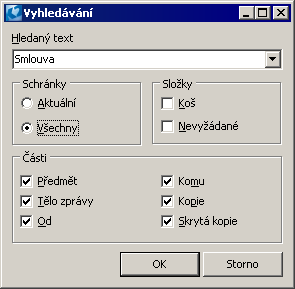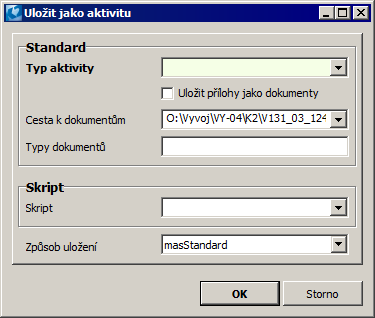Pošta
Modul Pošta slúži pre nadefinovanie poštovej schránky a jej správne nastavenie. Užívateľ tu má k dispozícii tiež internú poštovú schránku. Poštu je možné otvoriť pomocou stromového menu modulu Komunikácia.
Kniha Pošta
Pošta v IS K2 umožňuje komunikáciu medzi užívateľmi podobne ako predávanie úloh a zároveň komunikovať s ostatnými subjektmi mimo IS K2. Jedná sa teda ako o internú, tak externú poštu. Interné správy nie sú preposielané cez žiadny poštový server ani službu a sú v rámci siete doručené okamžite. Pre odosielanie a prijímanie externých správ je nutné nadefinovať novú poštovú schránku a vykonať jej správne nastavenie. Prostredníctvom pošty môže užívateľ odosielať a prijímať správy vrátane príloh, informácie o plánovaných schôdzkach a pod.
Pri prvom spustení modulu Pošta program automaticky založí každému užívateľovi dve poštové schránky. Jednu vlastnú internú poštovú schránku s menom, ktoré je zhodné s prihlasovacím menom užívateľa do IS K2. Druhá schránka umožní užívateľovi odosielať správy z IS K2 pomocou vlastného poštového klienta. Do tejto schránky nie je možné prijímať správy, pretože pre príjem pošty nie je nastavená. Tieto schránky sú bez hesla a ich nastavenie je možné meniť. Tieto nadefinované schránky by nemal mazať užívateľ. V prípade zmazania dôjde k obnove týchto schránok a to vždy po spustení pošty v IS K2. Nad knihou Pošta aj nad jednotlivou správou je užívateľovi k dispozícii F9 pre zaradenie tlačovej zostavy.
Kniha pošty je rozdelená do dvoch častí. V ľavej časti sú tri záložky. Sú to Zložky, Adresár a Užívatelia. Na záložke Zložky je Stromové menu, v ktorom sú zobrazené všetky nadefinované poštové schránky. Záložka Adresár obsahuje zoznam všetkých elektronických adries v K2. Môžu tu byť ako Partneri tak Kontaktné osoby alebo Dodávatelia/Odberatelia. Pokiaľ má napr. kontaktná osoba uvedených niekoľko elektronických adries, bude v tomto zozname uvedená viackrát. Rovnako tak Partner alebo Dodávateľ/Odberateľ. Na tretej záložke Užívatelia je zoznam všetkých užívateľov K2. Dvojitým stlačením tlačidla myši popr. pomocou klávesu Enter na elektronickej adrese alebo užívateľovi sa zobrazí formulár pre vytváranie správy s už predvyplnenou adresou.
V pravej časti knihy sú k dispozícii dve záložky. Na záložke Správy sa zobrazujú obsahy jednotlivých zložiek stromového menu, tzn. zoznam správ. V knihe môže byť teda zobrazený zoznam schránok so zoznamom ich zložiek o došlej alebo odoslanej správy zaradenej do jednej vybranej zložky. Druhou záložkou je tu Kalendár.
Štandardne sú v IS K2 prednastavené zložky:
- Doručená pošta - obsahuje správy, ktoré nám boli zaslané od iných užívateľov, popr. odosielateľov.
- Odoslaná pošta - obsahuje správy, ktoré sme zaslali iným užívateľom, popr. príjemcom.
- Kôš - obsahuje správy, ktoré tu presunieme z iných zložiek. Pokiaľ chceme tieto správy odstrániť zo svojej schránky úplne, klikneme na tlačidlo Zmazať (alebo klávesom Delete). Tým bude správa vymazaná aj z tejto zložky.
- Nevyžiadaná - obsahuje správy, ktoré sú definované ako nevyžiadaná pošta.
- Koncepty - obsahuje správy v stave rozpracovania, ktoré sme iba uložili, ale zatiaľ neodoslali (tzn. ešte budeme na správe pracovať).
V zátvorke za každou zložkou je uvedený aktuálny počet správ zaradených do tejto zložky. Ak zložka obsahuje správu, ktorá ešte nebola prečítaná, v zátvorke budú uvedené 2 čísla oddelené čiarkou. Prvé číslo uvádza celkový počet správ v zložke, druhé číslo počet neprečítaných správ.
V rámci vytvorených schránok môže užívateľ vytvárať svoje osobné zložky. Novú zložku pridáme do zoznamu kliknutím pravým tlačidlom myši na zložke, do ktorej chceme zaradiť novú zložku. Zobrazí sa ponuka možností. Po výbere ponuky Pridať sa zobrazí formulár Nová zložka. Vyplníme pole pre názov novej zložky a po potvrdení sa vytvorí zložka. Nové vlastné zložky je možné pridávať iba ako podriadené do už preddefinovaných zložiek.
Iba pri osobných pridaných zložkách je možné vykonávať úpravy ako premenovanie zložky, jej presun popr. vymazanie. Presun správ medzi jednotlivými zložkami môžeme vykonávať tak, že sa myšou nastavíme na požadovanú správu a pohybom so stlačeným ľavým tlačidlom myši ju presunieme do inej zložky. Presun je možné vykonávať iba v rámci jednej systémovej zložky. Odstrániť vlastnú zložku môžeme klávesom Del alebo stlačením pravého tlačidla myši na zvolenej zložke a voľbou Zmazať. Rovnakým spôsobom je možné premenovať zložky. Po vyvolaní ponuky stlačením pravého tlačidla myši vyberieme voľbu Premenovať.
Novú správu vytvorí užívateľ pomocou tlačidla Napísať. Zobrazí sa formulár, ktorý užívateľovi umožní novú správu vytvoriť popr. priložiť k danej správe prílohu.
Odoslanie správy prebehne po stlačení tlačidla Odoslať. Správa bude odoslaná ako kópia každému zadanému príjemcovi (vrátane príloh) a uloží sa do jeho zložky Doručená pošta. Pôvodná správa sa presunie do zložky užívateľa Odoslaná pošta.
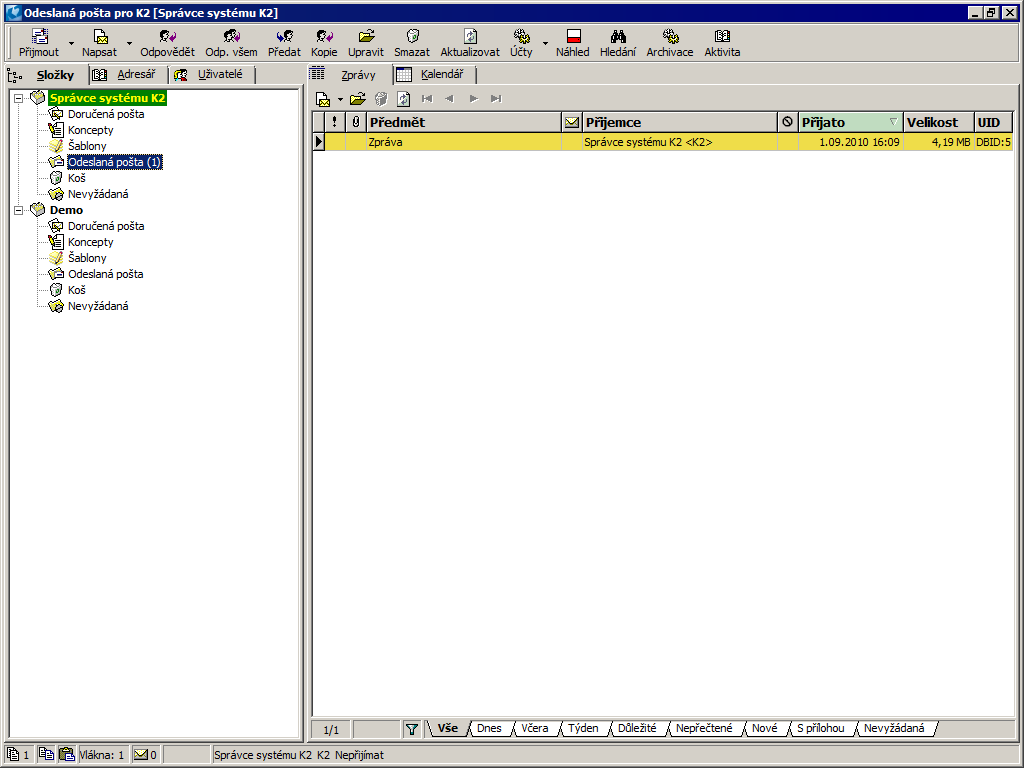
Obr.: Kniha Pošta
Popis tlačidiel:
|
Prijať - stlačením tohto tlačidla spustíme príjem správ. |
|
Odpovedať - stlačením tohto tlačidla vytvoríme novú správu, v ktorej bude na 1. strane automaticky predvyplnené v poli:
Vytvorenú odpoveď odošleme tlačidlom Odoslať (viď popis 1. strany). |
|
Odpovedať všetkým - postup je rovnaký ako v prípade tlačidla Odpovedať. Iba v poli Komu budú uvedení všetci užívatelia, ktorým bola pôvodná správa zaslaná vrátane odosielateľa pôvodnej správy. |
|
Predať - opäť platí rovnaký postup ako v prípade Odpovedať. Stlačením tohto tlačidla však zostane pole Komu nevyplnené. |
|
Kópia - pravítkom stojíme na správe, z ktorej chceme vytvoriť kópiu správy a odoslať ju. |
|
Upraviť - tlačidlom sa otvorí správa, ktorú je možné zmeniť a potom uložiť alebo odoslať. |
|
Odstrániť (Delete) - ak stojíme pravítkom na správe, ktorú chceme odstrániť zo zložky, stlačíme toto tlačidlo a správa sa presunie do zložky Odstránená pošta (viď popis Odstránená zložka). |
|
Aktualizovať - umožňuje aktualizovanie schránky alebo správy. |
|
Účty - po stlačení tlačidla sa zobrazí formulár, v ktorom nastavujeme všetky schránky, do ktorých chceme prijímať a odosielať správy. Možné tu je tiež nastaviť prostredie pre knihu Pošta. |
|
Náhľad - v spodnej časti knihy Pošta sa zobrazí telo správy, na ktorom stojíme pravítkom. |
|
Hľadanie (Ctrl+F) - stlačením tohto tlačidla vyvoláme formulár Vyhľadávanie, pomocou ktorého môžeme nastaviť podmienky pre hľadanie konkrétnych správ.
Obr.: Formulár Vyhľadávanie |
|
|
|
|
|
|
|
|
|
|
|
Po stlačení tlačidla OK (alebo klávesu Enter) bude zobrazené okno s Výsledkami vyhľadania, v ktorom budú zobrazené správy obsahujúce hľadaný text. Pokiaľ v pošte neexistuje správa, ktorá vyhovuje zadaným podmienkam, zobrazené okno bude prázdne. |
|
Formulár uzatvoríme stlačením tlačidla Storno alebo klávesom Esc. Pozn.: Ak zavrieme formulár vyhľadávanie, v ktorom je vyplnené pole Hľadaný text a následne ho opäť otvoríme, zostane v tomto poli zapísaný pôvodný hľadaný text. |
|
Archivácia - Archivácia pošty. Tlačidlo sa zobrazí užívateľom, ktorí majú právo Servisné zásahy. Po spustení sa objaví formulár, v ktorom je možné nastaviť parametre archivácie. Ako implicitné je nastavené uloženie na disk a zmazanie z databázy všetky správy staršie ako 60 dní. V nastavenom adresári sa potom vytvorí podadresár MailArchive a v ňom sú podľa čísel užívateľov uložené ich správy. |
|
Aktivita - stlačením tohto tlačidla sa zobrazí formulár Uložiť ako aktivitu. Tento formulár umožní užívateľovi vytvoriť aktivitu.
Obr. Formulár Uložiť ako aktivitu
|
Pozn.: Zoradiť správy v zložke môžeme kliknutím ľavým tlačidlom myši v hlavičke stĺpca Odoslané (alebo Prijaté). Smer šípky umiestnený vpravo v hlavičke stĺpca určuje, či sú správy zoradené podľa dátumu odoslania vzostupne (posledná odoslaná/prijatá správa je na poslednom mieste) alebo zostupne (posledná odoslaná/prijatá správa je na prvom mieste).
Správa
Akúkoľvek správu v zložkách je možné detailne zobraziť pomocou klávesu Enter popr. dvojitým stlačením tlačidla myši. Zobrazí sa formulár so všetkými náležitosťami správy. Jedná sa o rovnaký formulár, pomocou ktorého je možné vytvárať novú správu.
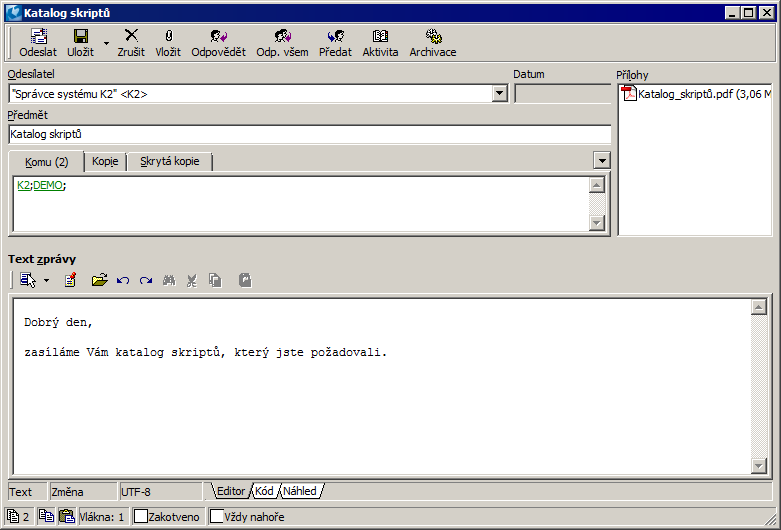
Obr.: Pošta - rozpracovaná správa
V hornej časti tohto formulára je uvedené kto je odosielateľom tejto správy. Pole Predmet slúži k zadaniu predmetu správy. Predmet správy je uvedený tiež v hornej modrej lište. V prostrednej časti formulára sa nachádzajú 3 záložky. Záložka Komu slúži pre určenie príjemcu správy. Platnosť adresy je kontrolovaná programom. Môže ich tu byť uvedených viacero a v takom prípade je nutné ich oddeliť bodkočiarkou. Pre kópiu a skrytú kópiu sú tu k dispozícii záložky Kópia a Skrytá kópia.
Spodná časť formulára je vyhradená pre prácu s vlastným textom správy.
Tlačidlá na tomto formulári tu majú rovnakú funkčnosť ako v knihe Pošta. Prílohy k rozpracovanej správe užívateľ vkladá pomocou tlačidla Vložiť. K tomuto účelu je možné využiť tiež kombináciu klávesov Ctrl+C a Ctrl+V. V prípade, že už vytváraná správa obsahuje všetky náležitosti môžeme ju odoslať príjemcovi pomocou tlačidla Odoslať. Tlačidlo Zrušiť uzatvorí vytváranú popr. otvorenú správu. Voľby Odpovedať, Odpovedať všetkým prípadne Predať môže užívateľ využiť k vytvoreniu odpovede príjemcom. Tlačidlo Aktivita nám umožní vytvoriť k príslušnej správe aktivitu.
V prípade, že nevytvárame novú správu, ale máme zobrazenú existujúcu, sú k dispozícii v hornej lište tiež tlačidlá so šípkami. S ich pomocou je možné prechádzať na ďalšie správy a prehliadať ich.
Upozornenie: Pri písaní správy používame pre ukončenie riadku kláves Shift+Enter! Samotný kláves Enter vytvorí v správe odstavec.
Kalendár
Na záložke Kalendár sú zobrazené všetky správy príslušnej zložky. Správy v kalendári sú zhodné s obsahom správ v jednotlivých zložkách a sú zobrazené v kalendári vždy v príslušnom dni. Správu je možné otvoriť z kalendára rovnako ako zo zložky.
Do kalendára rovnako ako do správ môžeme vkladať udalosti a pripomenutia.
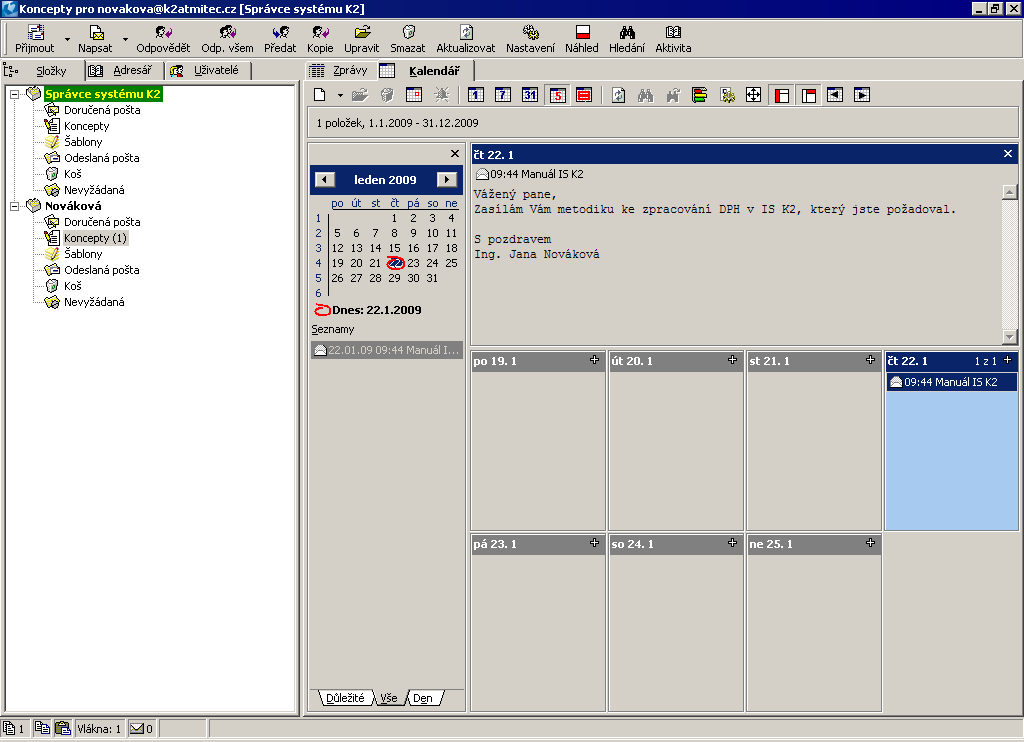
Obr. Kniha Pošta - 2. strana
Popis tlačidiel:
|
Vytvorenie novej položky kalendára. Je možné nahradiť klávesom Insert. |
|
Tlačidlo pre otvorenie položky kalendára a jeho prípadnú úpravu. Položku kalendára je možné tiež otvoriť klávesom Enter. |
|
Zmazanie položky kalendára. Možno použiť tiež kláves Delete. |
|
Tlačidlo pre pridanie novej udalosti do kalendára. Zobrazí sa formulár Udalosť, v ktorom vyplní užívateľ Predmet, Text, Začiatok a Koniec udalosti, prípadne môže začiarknuť voľbu Celý deň, čím je určené, že udalosť bude trvať celý deň. Ďalej môže užívateľ nastaviť udalosť ako Dôležitú a nastaviť Pripomenutie udalosti. |
|
Vloženie pripomenutia udalosti. Tlačidlo zobrazí formulár Upozornenie na udalosť. Je tu možné nastaviť dobu upozornenia pred začiatkom udalosti a spôsob upozornenia. Užívateľ môže zvoliť, či Zobraziť hlásenie, Prehrať zvuk, Spustiť aplikáciu, Spustiť skript alebo Poslať e-mail. |
|
Prepnutie rozsahu zobrazení kalendára na deň. Je možné nahradiť klávesovou skratkou Ctrl+D. |
|
Prepnutie rozsahu zobrazení kalendára na týždeň. Je možné nahradiť klávesovou skratkou Ctrl+T. |
|
Prepnutie rozsahu zobrazení kalendára na mesiac. Je možné nahradiť klávesovou skratkou Ctrl+M. |
|
Zobrazenie alebo skrytie sobôt a nedieľ. Je možné nahradiť klávesovou skratkou Shift+Ctrl+W. |
|
Zlúčenie sobôt a nedieľ do jednej bunky. |
|
Znovu načítanie obsahu kalendára. |
|
Vyhľadanie záznamu podľa textu. Je možné nahradiť klávesovou skratkou Ctrl+F. |
|
Vyhľadanie ďalšieho výskytu. |
|
Usporiadanie položiek kalendára podľa času bez prekrytia. Je možné nahradiť klávesovou skratkou Ctrl+U. |
|
Nastavenie kalendára. Pomocou formulára je možné nastaviť Počiatočný a Konečný dátum kalendára príp. farby v kalendári. |
|
Prepnutie kalendára na celú obrazovku. Je možné nahradiť klávesom F11. |
|
Zobrazenie alebo skrytie panelu s ovládacími prvkami. Je možné nahradiť klávesovou skratkou Shift+Ctrl+P. |
|
Zobrazenie alebo skrytie panelu s podrobnosťami. Je možné nahradiť klávesovou skratkou Shift+Ctrl+B. |
Nastavenie poštovej schránky
Poštovú schránku je vždy nutné nastaviť pre jej správnu funkčnosť. Poštové schránky sa nastavujú vo formulári, ktorý je možné otvoriť pomocou tlačidla Účty, ktoré sa nachádza v hornej lište modulu Pošta v IS K2. Formulár obsahuje niekoľko záložiek, na ktorých je možné nastaviť potrebné náležitosti. V ľavej časti formulára je uvedený zoznam všetkých definovaných účtov. V pravej časti sú k dispozícii záložky s príslušnými poľami pre vlastné nastavenie účtu.
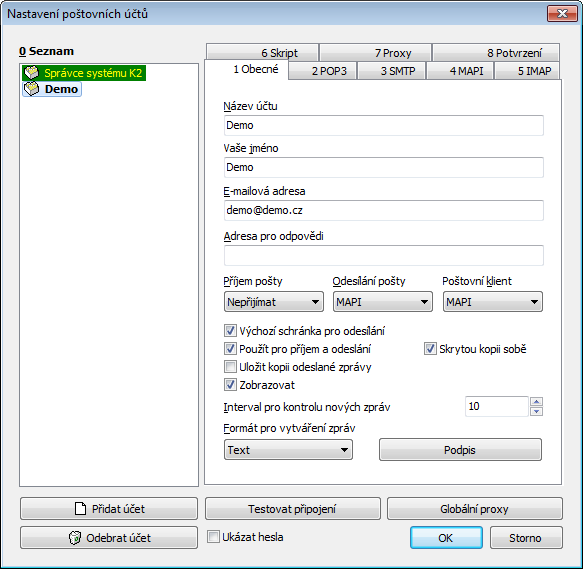
Obr.: Formulár Nastavenie poštových účtov
Popis polí:
Názov účtu |
Pole pre ľubovoľný názov účtu. |
Vaše meno |
Meno, ktoré bude použité pri odosielaní správ z tohto účtu. |
E-mailová adresa |
Pole pre zadanie e-mailovej adresy. |
Adresa pre odpovede |
Adresa pre zaslanie odpovede. Prázdna hodnota tu znamená odpovedať na rovnakú adresu. |
Príjem pošty |
Pole slúži k definovaniu spôsobu, akým bude užívateľ prijímať poštu na tomto účte. Užívateľ tu volí príslušný protokol. |
Odosielanie pošty |
Pole pre výber spôsobu odosielania pošty z tohto účtu. Obsluha tu volí príslušný protokol. |
Poštový klient |
Výber poštového klienta pre úpravu správ. |
Implicitná schránka pre odosielanie |
Túto voľbu je možné začiarknuť iba pri jedinej schránke zo všetkých definovaných. Príznak je nutné nastaviť pri tej schránke, ktorú bude užívateľ využívať k odosielaniu e-mailov zo skriptu napr. Export do emailu. |
Použiť pre príjem a odoslanie |
Pokiaľ chce užívateľ tiež prijímať poštu do svojej schránky, musí byť začiarknutá táto voľba. |
Uložiť kópiu odoslanej správy |
Pokiaľ je začiarknuté pole, uloží sa kópia odoslanej pošty do zložky Odoslaná pošta. |
Zobrazovať |
Schránka s týmto nastavením je zobrazená v zozname všetkých účtov v knihe Pošta. |
Skrytú kópiu sebe |
Pokiaľ je začiarknuté toto pole, je vždy automaticky pridaná adresa odosielateľa do skrytej kópie emailu, odosielaného cez túto schránku. Užívateľ tak môže byť informovaný o všetkých odoslaných emailoch. |
Interval pre kontrolu nových správ |
Interval pre kontrolu nových správ. Je uvedený v minútach. |
Formát pre vytváranie správ |
Implicitný formát textu pre vytváranie nových správ. |
Podpis |
Týmto tlačidlom sa zobrazí formulár, v ktorom je možné definovať podpisy. |
Pridať účet |
Tlačidlo pre pridanie nového účtu do K2. |
Testovať pripojenie |
Tlačidlo pre test nastavenia schránky. Zobrazí sa hlásenie o stave pripojenia. |
Globálne proxy |
Stlačením tohto tlačidla sa zobrazí formulár pre nastavenie Globálne proxy. |
Odobrať účet |
Pomocou tohto tlačidla je možné odobrať už nadefinovanú schránku. |
Ukázať heslá |
V prípade začiarknutia tejto možnosti sú zobrazené všetky heslá na tomto formulári. V opačnom prípade sú zobrazené heslá ako hviezdičky. |
Na záložke Potvrdenie môže užívateľ nastaviť požiadavku na potvrdenie o prečítaní emailu. Tejto požiadavke môže druhá strana vyhovieť, ale aj nemusí.
Nastavenie poštového účtu sa odvíja podľa toho, k čomu má slúžiť. Mimo nastavenia poštových serverov je nutné, aby sa obsluha zamerala pri nastavení predovšetkým na:
- Operačný systém, na ktorom je spustená K2.
- Verziu implicitného poštového klienta (Outlook 2003, Outlook 2007, Thunderbird, vstavaný klient K2 atď.).
- Databázu, nad ktorou IS K2 pracuje (Oracle, MS SQL).
Každý užívateľ má po prihlásení do IS K2 k dispozícii dve schránky. Jednu internú pre zasielanie správ medzi užívateľmi K2 a jednu externú, pri ktorej je možné meniť nastavenie, ale nemožno ju zmazať. Ďalej užívateľ môže vytvárať ľubovoľné množstvo poštových schránok a účtov.
Vstavaný poštový klient má zapracovanú podporu SSL.
Nastavenie poštovej schránky pre odosielanie
Variant 1.
Príjem pošty: Neprijímať, Odoslanie pošty: Mapi, Poštový klient: Mapi.
Pri tomto nastavení nie je potrebné nič meniť. Sú podporované základnou funkciou pre odosielanie emailov vrátane odosielania zo skriptu. Pri zasielaní emailov zo skriptu v tomto prípade môžu nastať problémy pri niektorých kombináciách zvolenej databázy a poštového klienta. Preto sa neodporúča toto nastavenie pri kombinácii databázy Oracle a poštového klienta Outlook a Thunderbird. Ďalej nie je odporúčané používať toto nastavenie v operačnom systéme Windows 7. Tento operačný systém nepodporuje "Simple MAPI". Toto nastavenie nie je vhodné tiež pre Outlook 2010.
Variant 2.
Príjem pošty: Neprijímať, Odoslanie pošty: SMTP, Poštový klient: Outlook.
Tento variant je odporúčanou kombináciou pre databázu Oracle a poštového klienta Outlook.
Variant 3.
Ak nie je nainštalovaný žiadny implicitný poštový klient a pritom obsluha chce využívať exporty zostáv do emailu a tieto emaily editovať pred ich odoslaním, môže využiť vstavaného poštového klienta.
Príjem pošty: Neprijímať, Odoslanie pošty: SMTP, Poštový klient: Vstavaný.
Nastavenie poštovej schránky pre prijímanie pošty do K2
Nastavenie schránky pre príjem sa líši iba vo výbere protokolu pre príjem správ. Ten je nutné zvoliť v poli Príjem pošty. Potrebné je si uvedomiť, že s výberom protokolu pre príjem pošty je nutné tiež jeho bližšie nastavenie na jeho záložke na formulári Nastavenie poštových účtov (napr. protokol "POP3" strana 2, protokol "SMTP" strana 3).
Skripty, funkcie
Vytváranie aktivít z emailu
Číslo procesu: CRM007 |
Id. číslo skriptu: FCRM031 |
Súbor: Act_FromEmail.pas |
Popis skriptu: Skript vytvára aktivity ku zvoleným emailom. |
||
Adresa v strome: |
||
Parametre skriptu:
Bez parametrov. |
Pomocou tohto skriptu je možné vytvoriť aktivity k príslušným emailom podľa zvolených kritérií a tieto aktivity priradiť ku konkrétnym Partnerom popr. Kontaktným osobám. Tento skript je možné spustiť iba v knihe Pošta cez tlačidlo Aktivita, ktoré je umiestnené v hornej lište tohto modulu, prípadne priamo na formulári konkrétnej správy. Po stlačení tlačidla sa zobrazí formulár, v ktorom užívateľ zvolí spôsob ukladania aktivity. Pokiaľ tu užívateľ zvolí spôsob uloženia skriptom (tzn., že do poľa Spôsob uloženia zvolí hodnotu masScript) sprístupní sa pole Script pre výber skriptu. V tomto poli potom obsluha vyberie skript pre vytváranie aktivít z emailu.
Skript sa teda spúšťa nad konkrétnym emailom a jeho súčasťou je užívateľský formulár, kde v hornej časti je zoznam všetkých položiek a v spodnej časti zoznam všetkých príloh tejto správy. Položkou sa tu rozumejú všetci príjemcovia správy, príjemcovia kópie a skrytej kópie. Tzn. koľko príjemcov daná správa má, toľko položiek je zobrazených vo formulári a toľko aktivít je k nej možné vytvoriť.
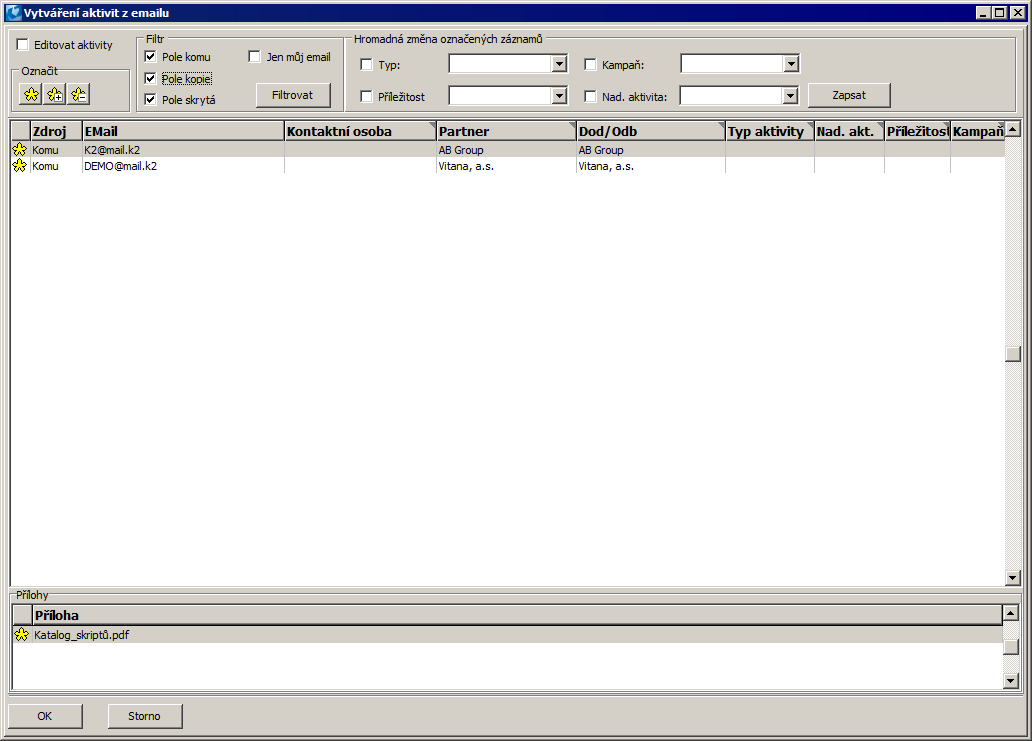
Obr.: Formulár Vytváranie aktivít z emailu
Popis polí:
Editovať aktivity |
Pokiaľ je zaškrtnutá táto voľba, je možné vytvárané aktivity editovať ešte pred uložením. |
Filter |
V tejto časti formulára sú k dispozícii polia pre filtrovanie zobrazených záznamov, tzn. emailových adries. Môžu tu byť zobrazené iba adresy Príjemcu, Príjemcu kópie alebo Skryté kópie popr. Iba vlastné emaily. |
Filtrovať |
Tlačidlo určené k spusteniu filtra podľa zadaných podmienok. |
Hromadná zmena označených záznamov |
V tejto časti sú k dispozícii štyri polia určené pre hromadnú zmenu hodnôt pri jednotlivých položkách formulára. Jedná sa o pole Typ, Príležitosť, Kampaň, Nadriadená aktivita. Pre vykonanie zmeny je nutné tieto polia zaškrtnúť a vybrať príslušnú hodnotu. |
Zapísať |
Tlačidlo určené k vykonaniu hromadnej zmeny podľa zadaných hodnôt. Zadané hodnoty sa vyplnia iba do položiek označených hviezdičkou. |
Skript po svojom spustení nad konkrétnou emailovou správou načíta do svojho formulára príslušné adresy z emailu a tiež prílohy emailu. K jednotlivým adresám je potom možné vytvoriť aktivity. Editovateľné stĺpce tohto formulára slúžia pre zadanie hodnôt, ktoré sa potom vyplnia do príslušných aktivít. Stĺpce je možné editovať pomocou klávesu Enter popr. dvojitým kliknutím tlačidla myši. Aktivity budú vytvorené iba k označeným položkám. Označenie je možné vykonať pomocou štandardných ikon s hviezdičkami popr. kombináciou klávesov Shift+Enter. Označiť je nutné tiež prílohu emailu. Tá potom bude k vytvoreným aktivitám pripojená cez ich 9. stranu. Pokiaľ vyplní všetky potrebné polia, môže pristúpiť k vlastnému vytvoreniu aktivít z tohto emailu a to pomocou tlačidla OK. Ku všetkým označeným položkám vo formulári budú potom vytvorené aktivity a k nim budú pripojené všetky označené prílohy.